こんにちはオガワ(@misc_log)です。
Macと合わせて使いたいキーボードといえば、Apple純正のワイヤレスキーボードであるMagic Keyboard。
そんな純正キーボードにTouchID搭載モデルが登場。それがこの「Magic Keyboard With TouchID」。

ようやく、ようやく指紋認証が外部キーボードにもたらされたということで、MacBookにキーボードをつないで使っている人には特に恩恵の大きいアイテム。
というわけで、Magic Keyboard With TouchIDの使い勝手や前モデルとの違いなどを詳しく紹介します。
Magic Keyboard With TouchIDの特徴
Magic Keyboard With TouchIDは、Bluetooth接続のApple製ワイヤレスキーボード。

昔から存在する定番アイテムなのでファンも多いと思いますが、M1チップを搭載したiMacの付属品として数年ぶりにリニューアル。数ヶ月ののち単品発売されました。
- キーボードでTouchID(指紋認証)が使える ※AppleシリコンMacのみ
- ストロークが浅く軽いタイピング感
- コンパクトで持ち運びにも適している
- 約1ヶ月動く充電式バッテリー
この新型の登場により、Magic Keyboardのラインナップは下記の通りTouchID搭載モデルと非搭載モデルに分かれることになりました。
ところが、ややこしいことにTouchID非搭載テンキー付きだけは新型が発売されず従来型がラインナップされています。
まあ、TouchID非搭載は新型と従来型に差はそんなにないですが、新型だと思ったら旧型買ってたみたいなことになりかねないので気をつけてください。
この記事ではTouchID搭載モデルのテンキーなし、US配列を紹介しますが、Magic Keyboardの使用感としてはどのモデルも基本的には一緒です。
目玉はTouchID搭載
新型Magic Keyboardの目玉はやはりTouchID搭載モデル。多くの人が「それを待ってた!」という感じだと思いますが、残念なことにAppleシリコン(M1チップ)を搭載したMacでしか使用できません。

従来のIntel MacやiPad Pro / Airなどでは、キーボードとして動作はするもののTouchIDは反応しません。これは非常に残念ですね。
その理由は、Appleシリコン側にTouchIDを処理する仕組みがあるため。従来のMacはT2チップというセキュリティ周りを制御するチップがその役割を担っているんですが、Bluetoothでやりとりができるようにはなっていません。
つまりMacの内部だけでしか指紋を認証することができない仕組みになっています。

Appleシリコンではそのあたりの仕組みが見直されており、処理できるようになっています。
じゃあM1チップを搭載したiPad Proなら使えるんですね!と思いきや使えません。これには「冗談だろ?」と思いましたが、残念ながらそうはなりませんでした。iPadで使えたら便利だと思うんですけどね。
外部キーボードでもTouchIDが使えるのが大きなメリット
一方で、M1 Mac、あるいは、今後発売されるAppleシリコン搭載Macを使うユーザーにとってはメリットが大きい。
MacBookユーザーで、MacBookのキーボードを使わず外部キーボードを使っているユーザーは多いですよね。例えば、クラムシェルモードなどで外部ディスプレイにつないでいるケースとか。

つまり、せっかくMacBookにTouchIDがついているのに使えないという点は大きな不満のひとつでした。
ところが、このTouchIDつきMagic Keyboardがあれば外部キーボードスタイルでも指紋認証ができるようになります。また、Mac miniユーザーも外部キーボードを使わなければなりませんが、同様に指紋認証が行えるようになります。
現在のところカラバリはなし
複数のカラー展開がM1 iMacの大きな特徴であり、付属品であるMagic Keyboardもそれに合わせたカラーが用意されていますが、今回単品発売されたのは1色のみ。

従来通りであればこれは「シルバー」というカラー名のはずですが、製品ページのどこを見ても色名が書いてません。多分シルバーです。
カラバリを期待していたユーザーにとっては残念ですね。僕はとにかく早くスペースグレイが欲しいです。
では、そんな「Magic Keyboard With TouchID」の外観や機能の詳細を見ていきます。
Magic Keyboard With TouchID レビュー
まず最初に前モデルとの違いを紹介すると、TouchIDの有無とキーボード本体の形状が角丸になった、この2点です。

TouchIDが搭載されたのは大きな出来事ではあるものの、見た目的にはそんなに大きくは変わっていません。ともなって、使用感もTouchID以外は前モデルと基本的には同じ。
外観デザイン
Magic Keyboardは薄く平面的なデザインが特徴的なキーボード。

シルバーというカラー名ではありつつも、ほとんどホワイトとしか思えない全体感。

前モデルと比べると角が取れ丸みが出ました。合わせて四隅のキーも角が丸くなってます。

キーの右上にTouchIDが搭載されています。
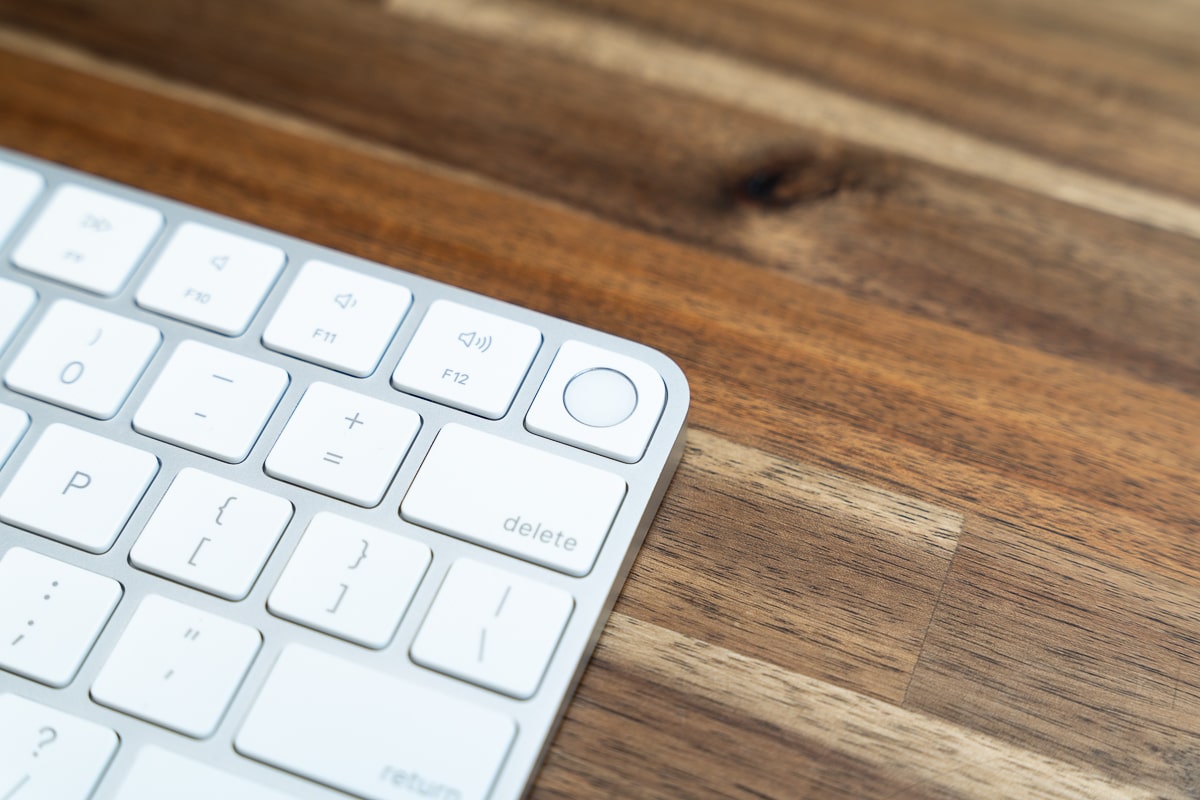
その他前モデルと比べてキーに大きな違いはないですが、ファンクションキーなどに一部機能の割り当てが変更されているようです。
電源スイッチやLightningケーブルは上部に。位置は従来モデルと同様。


背面にはうっすらとりんごマーク。

従来のMagic Keyboardは背面が光沢のある仕上げでしたがマットな質感になりました。
キー、そして背面と明らかに白の面積のほうが多いです。繰り返しになりますが、これはシルバーです。
打鍵感は好みの分かれる浅いストローク
Magic Keyboardは非常に薄いため、浅いストロークが特徴的なキーボードです。

軽めの感触が心地よく、爽快で軽快なタイピングができます。
一方で、この背の低さは好みが分かれるところ。まあキーボードとはもとよりそういうものですが、打鍵感の好みは個人差が大きいので試せる環境にある人は一度試してみるといいと思います。
ちなみに、前モデルと比較すると微妙に打鍵感が変わったような気がします。打鍵感と言うより指に触れたキートップの感触が違う気がしました。
いや、これは単に新しいからかもしれない・・。前モデルのタイピングしているところを動画にしているのでよろしければご覧ください。(音が出ます)
TouchIDが使える!
そして注目のTouchID。MacBookのキーボード以外からでも指紋認証でロック解除できるのがいい意味で違和感。

個人的な話をすると、僕は体質的にTouchIDが反応しないことが多いので完全にストレスフリーとはなりませんが、普通は「めちゃくちゃべんり!やばいなにこれ!」になると思います。

ロック解除時の毎回のパスコード入力はやっぱりめんどくさいですからTouchID解除は早くて便利ですね。仕事やプライベートで毎日Macを使うユーザーなら、年間にすると相当な時間を短縮できるんじゃないでしょうか。
また、一応M1搭載のiPad Proでも試してみましたがやっぱりダメでした。
充電はLightningで・・
Magic Keyboardの残念ところのひとつとして、充電にはLightningケーブルが必要です。新型になっても変わりませんでした。

しかし、今回のモデルから付属のケーブルがUSB-C to Lightningになり、耐久性の高い編み込みタイプのケーブルになってます。

USB-Cになることを期待していたのでガッカリした人は多いと思いますが、まだしばらくLightningと付き合う必要があります。
Magic Keyboard With TouchID レビューまとめ
以上、Magic Keyboard With TouchIDをレビューしました。
シリコンMacに限定されてしまうことは残念ですが、外部キーボードで指紋認証を行える利便性の高いワイヤレスキーボードです。
コンパクトなので持ち運びもしやすく、約1ヶ月稼働する充電式バッテリーはさまざま場所や環境で使う人にも最適。
一方で、複数の端末にペアリングして切り替える機能や、バックライトがない、そしてUSB-CではなくLightningであるなど、同価格帯のキーボードが備えている機能がない点はMagic Keyboardの残念なところ。
最後に良いところ・残念なところをまとめます。
メリットと呼ぶきかは置いといてApple純正であることは重要です。Appleデバイスで使う上での安定性や安心感が違います。
そういった意味でもMacユーザーは積極的に検討したいキーボードだと思うので、気になったらぜひチェックしてみてください。
今日は以上です。それではまた。

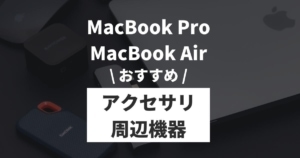
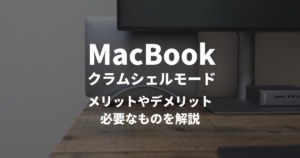



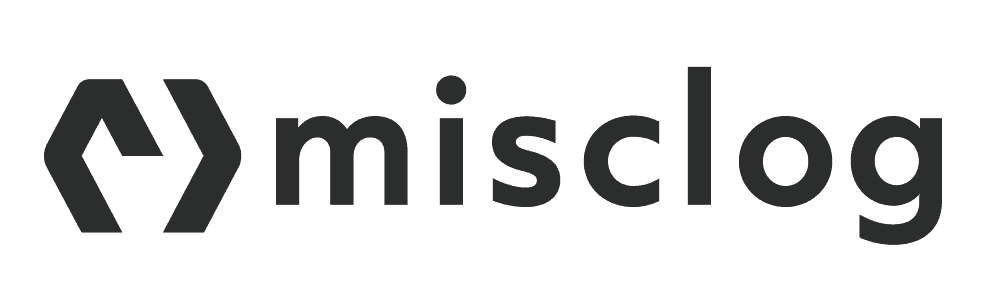



コメント